CAD边界工具使用教程
设·集合小编 发布时间:2023-03-14 14:26:41 1498次最后更新:2024-03-08 11:12:39
CAD可以更轻松地解决最严峻的设计挑战,借助其自由形状设计工具能创建所想像的形状。一些图形需要进行填充图案的时候,或者约束其他图形时,我们都偶会用到边界工具,新手对此不了解的话,可以参考下面的CAD边界工具使用教程。
如果大家

工具/软件
硬件型号:华为MateBook D 14
系统版本:Windows7
所需软件:CAD2014
方法/步骤
第1步
选择边界,弹出“边界创建”对话框,

第2步
拾取点(与图案填充所介绍的一样),将下面图形,设成独立封闭的区域。
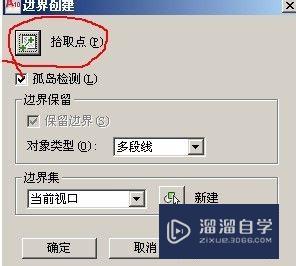


第3步
选择拾取点,点击区域,点选的区域,必须是封闭的。点选后,显示出虚线状。


第4步
空格后,刚才的界面,不再弹出,生成的一个区域。

第5步
使用移动工具(快捷键为m),可以让封闭的区域,单独拿出来,例如如图所示:

第6步
在创建边界时,有两种方式,一种是面域,一种是多段线。

相关文章
- SU如何导出CAD?
- CAD直线的中垂线怎么画?
- CAD中云线怎么画好看画匀称?
- CAD如何使用延伸?
- CAD如何安装插件?
- CAD致命错误如何处理?
- CAD怎么画出直齿条?
- CAD中如何绘制水管?
- CAD怎么使用裁剪剪切命令?
- CAD怎么清理文件的多余垃圾?
- CAD如何使用边界功能?
- CAD填充图案怎么跟随边界变化而变化啊?
- CAD怎样从填充图案中画边界线呀?
- CAD填充时提示无法对边界进行图案填充该怎么解决呀?
- 怎么让CAD填充图案跟随边界变化而变化?
- CAD怎样从填充图案中画边界线啊?
- CAD怎么以一个矩形或多段线为边界删除边界内所有东西?
- CAD中怎么创建边界?
- 在CAD中提示“无法对边界进行图案填充”怎么解决?
- CAD怎么用边界和面域?
- CAD的边界怎样进行填充?
- CAD图案填充怎么删除边界对象?
- CAD填充图案中怎么画边界线?
- CAD怎么快速重建边界?
- CAD填充的边界不见了怎么办?
- CAD提示未找到有效边界无法填充怎么办?
- CAD怎么填充图案并添加边界线?
- CAD怎么绘制边界网络?
- CAD怎么填充图案并画边界线?
- CAD边界曲面工具怎么用?
- CAD填充图案怎么生成边界?
- CAD图案填充与边界的显示怎么用?
- CAD没有可填充边界怎么办?
- CAD怎么确定图纸的边界?
- CAD怎么填充无边界图案?
- CAD怎么进行边界填充?
- CAD无法进行填充边界怎么办?
- CAD填充未找到有效边界区域怎么办?
- CAD怎么用圆命令选择边界填充图像?
- CAD图案填充怎么选取边界对象?
- CAD怎样选择实体边界?
广告位


评论列表